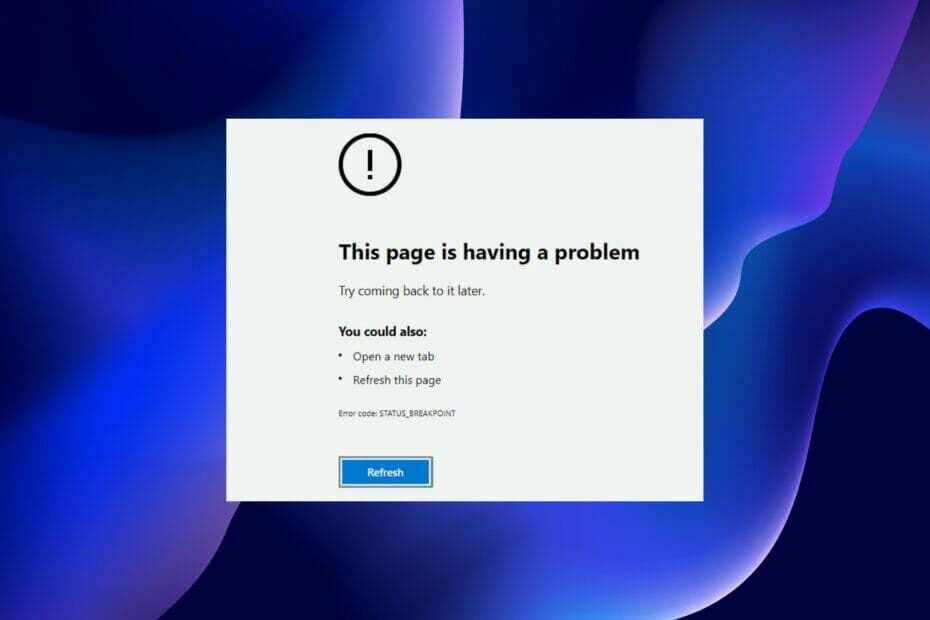- Microsoft Edge הוא דפדפן האינטרנט המוגדר כברירת מחדל ב- Windows 10 והוא מיועד להחליף את Internet Explorer.
- משתמשים רבים דיווחו כי Microsoft Edge נעלמה במחשב האישי שלהם.
- למידע נוסף על דפדפנים באופן כללי, עיין במומחיות שלנו רכזת דפדפנים.
- מאמר זה הוא חלק משלנו רכזת אדג ', ואם אתם מחפשים מדריכים שימושיים נוספים, אנו ממליצים לכם לבדוק זאת.

מגיע לך דפדפן טוב יותר! 350 מיליון איש משתמשים באופרה מדי יום, חוויית ניווט מלאה המגיעה עם חבילות מובנות שונות, צריכת משאבים משופרת ועיצוב נהדר.הנה מה שאופרה יכולה לעשות:
- העברה קלה: השתמש בעוזר האופרה להעברת נתונים יוצאים, כגון סימניות, סיסמאות וכו '.
- מיטוב השימוש במשאבים: נעשה שימוש יעיל יותר בזיכרון ה- RAM שלך מאשר ב- Chrome
- פרטיות משופרת: משולב VPN בחינם ובלתי מוגבל
- ללא מודעות: חוסם מודעות מובנה מאיץ את טעינת הדפים ומגן מפני כריית נתונים
- הורד את האופרה
Windows 10 היה בעצם סיכוי חדש עבור מיקרוסופט לאחד את שולחן העבודה כמו גם את המערכת האקולוגית הניידת באמצעות Windows.
החזון של מיקרוסופט שיש מערכת הפעלה אחת אחת לשני המכשירים הניידים וגם למחשבים שולחניים הפך להיות אמיתי במידה רבה עם Windows 10.
תכונות כמו Continuum מאפשרות למשתמשים להשתמש במערכת Windows 10 שלהם בכל סוג של מכשיר בצורה הטובה ביותר, כלומר
חלונות 10 מזהה באופן אוטומטי את סוג המכשיר בו הוא משמש ואז מסתגל בהתאם למכשיר וכך גם אם אתה נמצא השימוש בו במכשיר מבוסס מגע, ואז Windows 10 יתאים באופן אוטומטי את ממשק המשתמש המתאים ביותר למגע מבוסס ממשקים.
בכל מקרה, אחד מהדברים החדשים הרבים ב- Windows 10 היה מיקרוסופט אדג שהוא דפדפן חדש לגמרי שמיקרוסופט פיתחה על מנת לספק טוב יותר חוויית גלישה באינטרנט למשתמשים.
אבל כידוע ל- Windows 10 יש הרבה באגים ולפעמים אנשים נתקלים בכמה מהבאגים המעצבנים האלה.
אחד הבאגים הוא ש- Microsoft Edge נעלמת לחלוטין מהמערכת ומופיעה רק כשפותחים חדשות ב- Cortana.
בפוסט זה, נמשיך ונתקן את הבעיה של היעלמות מיקרוסופט אדג אז בואו נתחיל!
הפתרונות הבאים הוכיחו שהם שימושיים גם בתרחישים הבאים:
- Microsoft Edge נעלמה
- Edge חסר את Windows 10
- Microsoft Edge נעלמה מ- Windows 10
- אדג 'נעלם
- Microsoft Edge חסר ב- Windows 10
מה עלי לעשות אם Microsoft Edge נעלמת ב- Windows 10?
תוכן עניינים:
- שקול להשתמש בדפדפן אחר
- תחפש את זה
- נסה בודק קבצי מערכת
- השתמש ב- Windows Powershell כדי לתקן את זה
- כבה את חומת האש
- השבת אנטי-וירוס
- הפעל את פותר הבעיות
- התקן את העדכונים האחרונים
- הסר את ההתקנה של העדכון האחרון
- שנה את הרשאת האבטחה
1. שקול להשתמש בדפדפן אחר
אם אתה מבצע את כל שלבי פתרון הבעיות ומבחין כי Microsoft Edge עדיין לא מופיע, אז כדאי שתשקול להשתמש בכלי חלופי. לדוגמה, אם בחרת בגלל מנוע הכרום, אנו ממליצים לך לתת אוֹפֵּרָה ירייה.
הוא בנוי באותה ארכיטקטורה, אך הוא אמין ויציב יותר, ולכן פחות נוטה לבאגים ולבעיות.
הפעל סריקת מערכת כדי לגלות שגיאות אפשריות

הורד את Restoro
כלי לתיקון מחשב

נְקִישָׁה התחל סריקה כדי למצוא בעיות ב- Windows.

נְקִישָׁה תיקון הכל כדי לפתור בעיות עם טכנולוגיות פטנט.
הפעל סריקת מחשב באמצעות כלי התיקון Restoro כדי למצוא שגיאות הגורמות לבעיות אבטחה ולהאטות. לאחר השלמת הסריקה, תהליך התיקון יחליף קבצים פגומים בקבצי ורכיבי Windows חדשים.
הוא קל משקל להפליא, יכול להיות מותאם אישית בכבדות, והתוספות מאפשרות לך להתמחות בכל כיוון שתרצה: סטרימינג, משחקים, עריכת טקסט וכו '.

אוֹפֵּרָה
דפדפן אינטרנט זה ירתק אותך עד כמה הוא מרגיש קליל ומודרני, ובסופו של דבר הוא עשוי להיות דפדפן ברירת המחדל שלך בתוך זמן קצר.
בקר באתר
2. השבת אנטי-וירוס
כך גם לגבי האנטי-וירוס של צד שלישי. למרות שהוא אמור לשמור על Edge מאובטח, האנטי-וירוס שלך יכול גם למנוע את פעולתו.
לכן, הפיתרון הוא להשבית את האנטי-וירוס שלך למשך כמה דקות ולראות אם Edge עובד עם האנטי-וירוס כבוי. אם הדפדפן עובד, תוכל להוסיף אותו לרשימת ההיתרים של אנטי-וירוס, כדי למנוע הפרעות נוספות.
לחלופין, תוכל לנסות להשתמש בכלי אנטי-וירוס המפריע פחות לתהליכי המערכת שלך, אשר הוכח גם מספר רב של פעמים.
אנטי-וירוס כזה הוא Bullguard, ובזמן שתשתמשו בו תדעו סוף סוף מה הוא מרגיש אוהבים להיות מוגנים מפני תוכנות זדוניות אך ללא כאבי ראש של מערכת איטית או מלאה שגיאות.

אנטי-וירוס Bullguard
הגן על המערכת מפני תוכנות זדוניות מבלי שתצטרך לסחור ביציבות למען בטיחות באמצעות האנטי-וירוס המדהים וללא הפרעות זה.
קבל את זה עכשיו
3. לחפש ל זה
- לִפְתוֹחַ תפריט התחל והקלד קָצֶה.
- תבחין כי Microsoft Edge צץ בתוצאות.

- לחץ לחיצה ימנית על התוצאה ולחץ על הצמד לשורת המשימות.
- יש גם אפשרות ל הצמד / ביטול הצמדה מההתחלה מה שאומר שתוכלו להצמיד או לבטל את הצמדה של הסמל מתפריט התחלה.
- לאחר שתצמיד אותו בחזרה, תוכל להשתמש ב- Microsoft Edge כראוי ללא בעיות.
4. נסה בודק קבצי מערכת
- ללחוץ Windows + X מקשים בלוח המקשים ואז לחץ שורת פקודה (admin).
- כעת עליך להקליד את הפקודה הבאה בשורת הפקודה ולחץ על Enter.
- sfc / scannow

- sfc / scannow
- זה אמור לתקן את הבעיה של Microsoft Edge שנעלמה ב- Windows 10. אבל אם זה לא היה, עברו לשיטה הבאה.
5. השתמש ב- Windows Powershell כדי לתקן את זה
- לִפְתוֹחַ תפריט התחל והקלד פגז כוח.
- תוכלו להבחין ששתי תוצאות יצוצו. בחר את זה שרק קורא Windows PowerShell.
- כעת הזן את הפקודה המופיעה למטה.
Get-AppxPackage -AllUsers | Foreach {Add-AppxPackage -DisableDevelopmentMode-רשום "$ ($ _. InstallLocation) AppXManifest.xml"}
- ייתכן שתראה שגיאה כלשהי, אך אל תדאג בקשר לזה.
- לאחר ביצוע הפקודה, הפעל מחדש את המחשב האישי.
6. הפעל חומת אש
- עבור אל חיפוש, הקלד חומת אש, ופתח חומת האש של Windows Defender.
- בחר הפעל או כבה את חומת האש של Windows Defender.
- השבת את חומת האש של Windows עבור שניהם פְּרָטִי ו פּוּמְבֵּי רשתות.
- אשר את הבחירה ונסה לעדכן שוב.
7. הפעל את פותר הבעיות
- לך להגדרות.
- ראש אל עדכונים ואבטחה > פתרון בעיות.
- בחר אפליקציות של חנות Windows, וללכת ל הפעל את פותר הבעיות.

- עקוב אחר ההוראות המופיעות על המסך ותן לתהליך להסתיים.
- הפעל מחדש את המחשב.
8. התקן את העדכונים האחרונים
מכיוון ש- Microsoft Edge היא חלק ממערכת ההפעלה Windows 10, היא מקבלת עדכונים באופן קבוע דרך Windows Update. אם הבעיה שלך עם Edge ידועה, מיקרוסופט כנראה כבר עובדת על התיקון, שיועבר באמצעות Windows Update.
לכן, פשוט עדכנו את המערכת. כדי לבדוק אם קיימים עדכונים חדשים, עבור אל הגדרות> עדכונים ואבטחה ובדוק אם קיימים עדכונים.
9. הסר את ההתקנה של העדכון האחרון
- לך ל הגדרות.
- ראש אל עדכונים ואבטחה > עדכון חלונות.
- לך ל עדכן היסטוריה > הסר התקנת עדכונים.

- כעת מצא את העדכון האחרון המותקן במחשב שלך (באפשרותך למיין עדכונים לפי תאריך), לחץ עליו באמצעות לחצן העכבר הימני ועבור אל הסר התקנה.
- הפעל מחדש את המחשב.
10. שנה את הרשאת האבטחה
- עבור אל חיפוש והזן % localappdata%. פתח את ה AppDataLocal תיקיה.
- עבור אל MicrosoftWindows תיקיה. לְאַתֵר WER תיקיה, לחץ עליה לחיצה ימנית ובחר נכסים.
- לך ל בִּטָחוֹן לחץ על הלשונית ולחץ על לַעֲרוֹך לַחְצָן.
- בחר חבילות יישום משתמש ובדוק קרא & בצע, תוכן תיקיית הרשימה ו לקרוא אפשרויות ב להתיר טור.
- נְקִישָׁה להגיש מועמדות ו בסדר כדי לשמור שינויים.
אלה שלוש שיטות שבהחלט צריכות לתקן שגיאה זו של היעלמותה של Microsoft Edge מסיבה מוזרה.
 עדיין יש לך בעיות?תקן אותם בעזרת הכלי הזה:
עדיין יש לך בעיות?תקן אותם בעזרת הכלי הזה:
- הורד את כלי התיקון למחשב זה דורג נהדר ב- TrustPilot.com (ההורדה מתחילה בעמוד זה).
- נְקִישָׁה התחל סריקה כדי למצוא בעיות של Windows שעלולות לגרום לבעיות במחשב.
- נְקִישָׁה תיקון הכל כדי לפתור בעיות עם טכנולוגיות פטנט (הנחה בלעדית לקוראים שלנו).
Restoro הורדה על ידי 0 קוראים החודש.
שאלות נפוצות
ל- Microsoft Edge אין סרגלי כלים כמו Internet Explorer. אם אתה מתגעגע לסרגלי כלים, אתה תמיד יכול להשתמש ב- Internet Explorer ב- Windows 10.
כדי לתקן את Microsoft Edge, עבור אל אפליקציית ההגדרות> אפליקציות. אתר את Microsoft Edge ולחץ על אפשרויות מתקדמות> תיקון כדי לתקן את Microsoft Edge.
כדי להתקין מחדש את Microsoft Edge, פתח את PowerShell והפעל פקודה זו: Get-AppXPackage -Name Microsoft. MicrosoftEdge | ForEach {Add-AppxPackage -DisableDevelopmentMode-רשום "$ ($ _. InstallLocation) AppXManifest.xml"}.
ייתכן שבעדכון שהתקנת יש באגים מסוימים. כדי לפתור את הבעיה, ייתכן שיהיה עליך להסיר את העדכון או להמתין עד שמיקרוסופט יתקן את הבעיה.